win11右键没有以管理员方式运行怎么办 Win11管理员身份运行无效怎么办
更新时间:2024-03-21 09:49:18作者:xiaoliu
如今越来越多的用户迎来了Windows 11的升级,随之而来的一些问题也开始浮现。其中之一就是Win11右键没有以管理员方式运行的困扰,以及管理员身份运行无效的尴尬。对于这些问题,用户们应该如何应对呢?在本文中我们将探讨这些问题的解决方案,帮助用户们更好地使用Windows 11,并充分发挥其功能。无论您是一位新手还是Windows老手,本文都将为您提供有用的建议和技巧,帮助您解决Win11管理员权限相关的困扰。
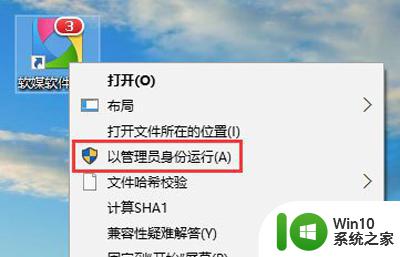
win11右键无管理员身份运行的解决方法
方法一
1、首先选择应用并点击右击键,在弹出选项中。再点击以管理员身份运行即可。
2、点击属性或者选择应用点击右击键,在弹出选项点击属性。
3、点击兼容性弹出窗口中,点击上方栏兼容性选项。
4、取消勾选最后取消勾选以管理员身份运行此程序,并点击确定即可。
方法二
1、首先点击此电脑右击键,选择管理选项。
2、点击用户在弹出界面中,在左侧选择本地用户和组。再点击中间的用户选项。
3、点击管理员接着在中间界面,双击一下Administrator管理帐户即可。
4、取消勾选最后在弹出窗口中,取消勾选帐户已禁用,并点击应用和确定即可。
以上就是解决win11右键无法以管理员方式运行的全部内容,如果遇到这种情况,你可以按照以上步骤进行解决,非常简单和快速。
win11右键没有以管理员方式运行怎么办 Win11管理员身份运行无效怎么办相关教程
- win11怎么以管理员身份运行cmd win11以管理员身份运行cmd的方法
- win11怎么以管理员身份运行 Win11如何在管理员身份下运行
- win11为什么账户是管理员了却没有管理员身份运行 win11找不到管理员身份运行解决方法
- win11怎么以管理员身份运行软件 win11如何以管理员身份运行软件快捷方式
- win11管理员身份运行程序的方法 win11怎么以管理员身份运行文件
- win11以管理员身份运行软件的步骤 Windows11如何以管理员身份运行软件
- Win11如何以管理员身份登录 win11怎么以管理员身份登录
- win11以管理员方式运行命令提示符怎么操作 Win11如何以管理员权限运行命令提示符
- win11系统怎么以管理员身份运行cmd命令 Win11系统如何在管理员权限下打开cmd命令
- win11家庭版如何解除管理员阻止运行应用程序 Win11管理员阻止软件运行怎么办
- win11管理员禁止运行应用怎么取消设置 Windows 11管理员阻止运行应用的解决方案详解
- win11管理员已阻止你运行此应用的解决教程 win11管理员阻止运行应用的解决方法
- win11系统启动explorer.exe无响应怎么解决 Win11系统启动时explorer.exe停止工作如何处理
- win11显卡控制面板不见了如何找回 win11显卡控制面板丢失怎么办
- win11安卓子系统更新到1.8.32836.0版本 可以调用gpu独立显卡 Win11安卓子系统1.8.32836.0版本GPU独立显卡支持
- Win11电脑中服务器时间与本地时间不一致如何处理 Win11电脑服务器时间与本地时间不同怎么办
win11系统教程推荐
- 1 win11安卓子系统更新到1.8.32836.0版本 可以调用gpu独立显卡 Win11安卓子系统1.8.32836.0版本GPU独立显卡支持
- 2 Win11电脑中服务器时间与本地时间不一致如何处理 Win11电脑服务器时间与本地时间不同怎么办
- 3 win11系统禁用笔记本自带键盘的有效方法 如何在win11系统下禁用笔记本自带键盘
- 4 升级Win11 22000.588时提示“不满足系统要求”如何解决 Win11 22000.588系统要求不满足怎么办
- 5 预览体验计划win11更新不了如何解决 Win11更新失败怎么办
- 6 Win11系统蓝屏显示你的电脑遇到问题需要重新启动如何解决 Win11系统蓝屏显示如何定位和解决问题
- 7 win11自动修复提示无法修复你的电脑srttrail.txt如何解决 Win11自动修复提示srttrail.txt无法修复解决方法
- 8 开启tpm还是显示不支持win11系统如何解决 如何在不支持Win11系统的设备上开启TPM功能
- 9 华硕笔记本升级win11错误代码0xC1900101或0x80070002的解决方法 华硕笔记本win11升级失败解决方法
- 10 win11玩游戏老是弹出输入法解决方法 Win11玩游戏输入法弹出怎么办
win11系统推荐
- 1 win11系统下载纯净版iso镜像文件
- 2 windows11正式版安装包下载地址v2023.10
- 3 windows11中文版下载地址v2023.08
- 4 win11预览版2023.08中文iso镜像下载v2023.08
- 5 windows11 2023.07 beta版iso镜像下载v2023.07
- 6 windows11 2023.06正式版iso镜像下载v2023.06
- 7 win11安卓子系统Windows Subsystem For Android离线下载
- 8 游戏专用Ghost win11 64位智能装机版
- 9 中关村win11 64位中文版镜像
- 10 戴尔笔记本专用win11 64位 最新官方版